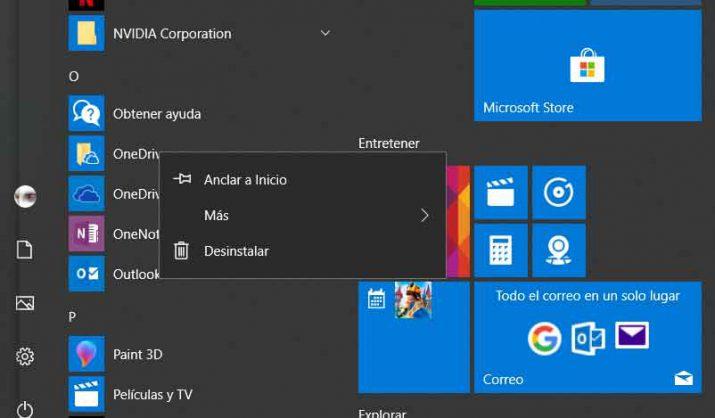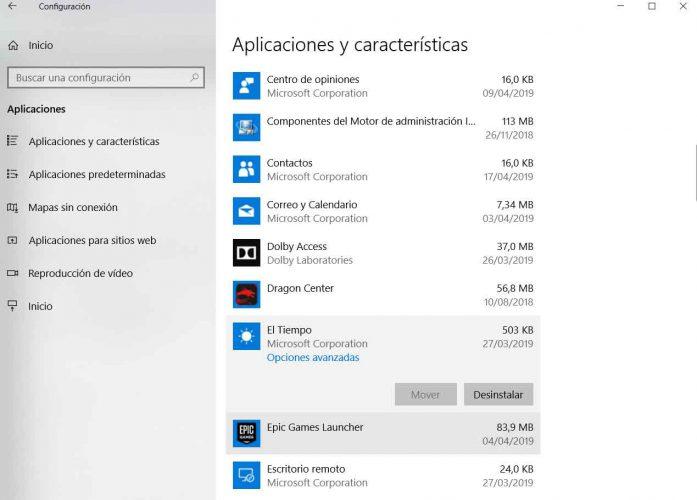Windows 10 : Cómo Liberar Espacio En El Disco Duro Con La Actualización May 2019 Update
Estamos a pocas semanas de que a nuestros equipos comience a llegar la próxima gran actualización de Windows 10, nos referimos a la May 2019 Update, nueva versión del sistema que por cierto ya ha sido retrasada una vez, por lo que debería de llegarnos bastante refinada y libre de errores, al menos en teoría.
Lo cierto es que en estos momentos hay muchos usuarios que están deseando que llegue esta nueva actualización, mientras que otros están recelosos, especialmente si se encuentran entre los afectados, de un modo u otro, por alguno de los muchos problemas detectados tanto en las actualizaciones de características como en las acumulativas de estos últimos años. Con todo y con ello, esta nueva versión, la Windows 10 May 2019 Update, llegará repleta de nuevas funcionalidades, listado completo que podéis consultar gracias a los compañeros de SoftZone.
Pero claro, a medida que el sistema operativo evoluciona, al mismo tiempo y paulatinamente aumenta su complejidad, por lo que la posibilidad de encontrar errores es mayor, y los requisitos hardware necesarios para su correcto funcionamiento también crecen. Ese es el caso del espacio de almacenamiento que vamos a necesitar para que la May 2019 se instale en nuestros PCs, tal y como os informamos esta misma semana, requisitos que han aumentado de manera considerable en este caso.
En estos momentos muchos de nosotros disponemos de equipos lo suficientemente modernos como para soportar sin problemas tanto la instalación como el funcionamiento de esta actualización que empezará a llegarnos en tan solo unas semanas, pero tampoco estamos en condiciones de desperdiciar espacio de disco o RAM de manera innecesaria, como es fácil suponer. Por tanto, mientras esperamos a que Microsoft empiece con el despliegue de esta gran actualización, la primera correspondiente a 2019, os vamos a mostrar la manera de liberar parte del espacio que la misma va a ocupar en nuestras unidades de disco, aplicaciones muchas de ellas que no necesitamos.
Libera espacio en disco tras instalar Windows 10 May 2019 Update
Y es que, como viene siendo habitual desde hace ya mucho tiempo, la empresa con sede en Redmond no solo envía a nuestros equipos el sistema operativo como tal, sino que al mismo tiempo en el mismo se integran una serie de aplicaciones que, en algunos casos, no vamos a necesitar en absoluto. De hecho muchas de ellas funcionan en segundo plano de manera constante, por lo que además de consumir espacio en nuestras unidades de disco, gastan recursos del equipo de manera innecesaria.
Nos referimos a las aplicaciones UWP que Windows 10 integra por defecto y que se integran en nuestros equipos cada vez que instalamos el sistema desde cero, o actualizamos a una nueva versión, como es el caso. Hay que admitir que muchas de estas apps son de gran ayuda y apoyo en el día a día con el sistema, pero otras muchas se añaden por si acaso las podríamos necesitar, lo que no es así en muchos casos.
Por tanto, en estas líneas os vamos a mostrar la manera de deshaceros de buena parte de esas herramientas UWP que por defecto ya vienen integradas en Windows 10 y que probablemente no vamos a usar nunca. Ese es el caso, por ejemplo, de Skype, la aplicación integrada de El Tiempo, el Escritorio Remoto, o la herramienta para el servicio de almacenamiento en la nube de la propia firma de Redmond, OneDrive.
Así, tenemos dos posibilidades para poder llevar a cabo estas tareas a las que os hacemos mención y que os detallaremos a continuación. Para empezar esto es algo que podremos lograr a través del menú Inicio de Windows 10, ya que en el mismo veremos un listado con todas las apps instaladas en el equipo, tanto las propias, como las que vienen integradas en el sistema. Pues bien, para eliminar aquellas que no necesitemos tras instalar la nueva actualización Windows 10 May 2019 Update, lo mejor es que nos desplacemos por el mencionado menú Inicio y localicemos aquellas herramientas que veamos que no vamos a usar y que se integran por defecto en el sistema, como sucede con las mencionadas anteriormente.
Cómo deshacernos de las aplicaciones innecesarias UWP de Windows 10 May 2019
Una vez las encontremos, no tenemos más que pulsar con el botón derecho del ratón sobre cada una de ellas para que en ese instante aparezca un botón de “Desinstalar”. Al mismo tiempo y si ya sabemos de antemano aquellas de las que deseamos prescindir, las podremos buscar en el cuadro de búsqueda del propio menú Inicio y en la entrada que aparezca como resultado, llevamos a cabo la misma tarea con el botón derecho del ratón.
Pero esta no es la única manera de lograr el objetivo que buscamos en estas líneas, ya que a la hora de liberar espacio en disco en Windows 10, esto mismo lo podremos llevar a cabo a través de la aplicación de “Configuración” del sistema. Para todo ello, lo primero que haremos será acceder a este apartado, por ejemplo a través de la combinación de teclas “Win + I”, por lo que en la nueva ventana que aparece, nos decantamos por la opción llamada “Aplicaciones”.
Así, por defecto nos veremos situados en “Aplicaciones y características” del menú de la parte izquierda de la interfaz, y será ahora cuando comience la carga de la lista de aplicaciones instaladas en el equipo, lo que puede llevar unos segundos. Una vez tengamos todas ellas en pantalla, ya podremos ir seleccionado aquellas UWP que vamos a eliminar y que, claro está, el propio sistema nos permita borrar.
Por tanto, a medida que las vayamos localizando, no tenemos más que pinchar sobre el icono correspondiente a cada una de ellas, con lo que aparecerá un botón de “Desinstalar” para que podamos hacerla desaparecer del nuevo Windows 10 May 2019 Update.
Via: www.adslzone.net
 Reviewed by Anónimo
on
8:58
Rating:
Reviewed by Anónimo
on
8:58
Rating: